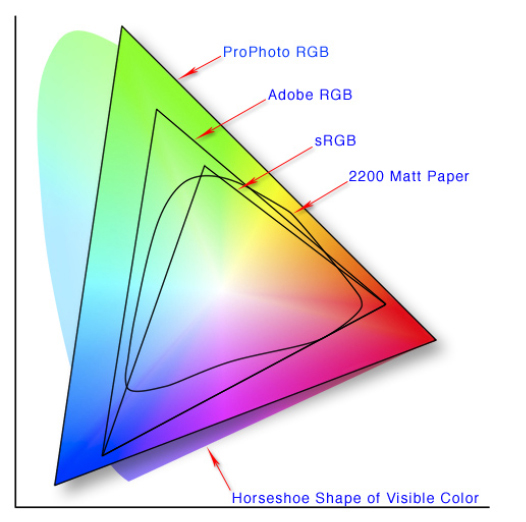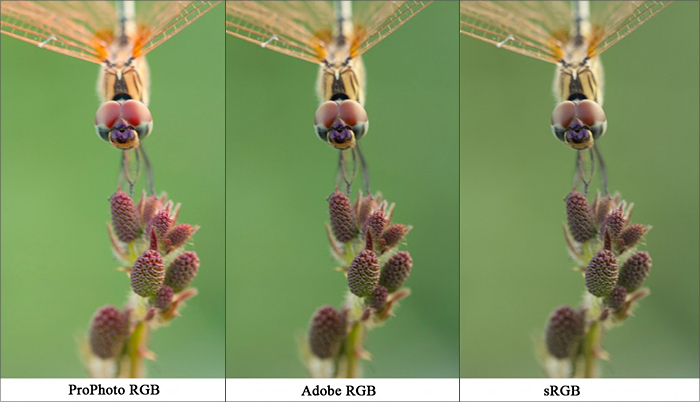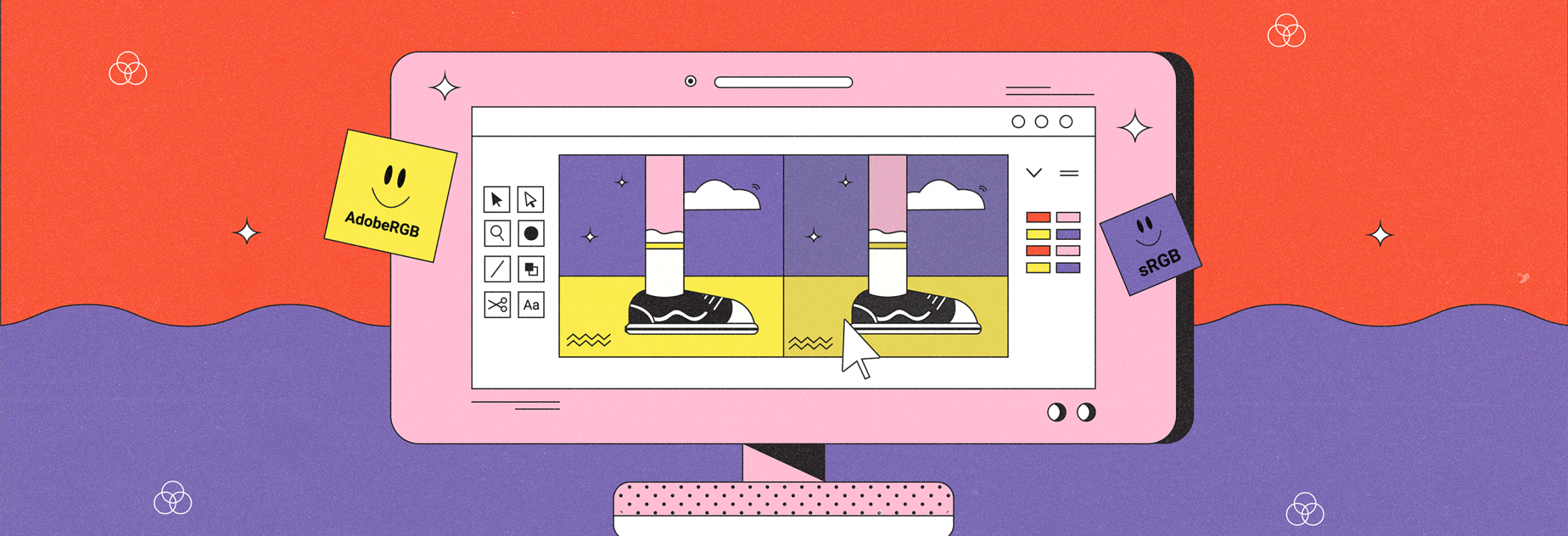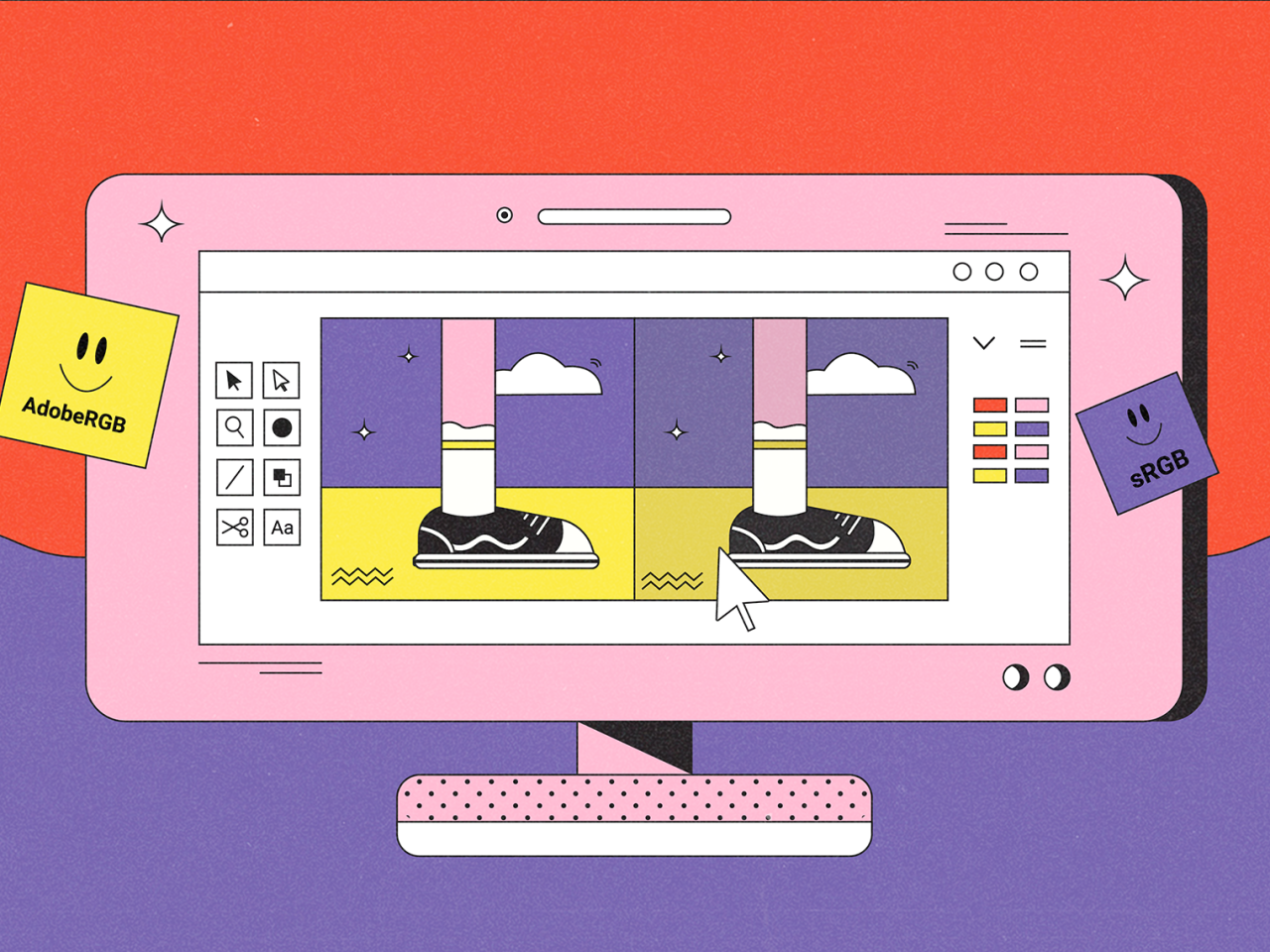- Цветовые пространства sRGB, Adobe RGB и ProPhoto RGB. Какое выбрать
- В каких случаях какой цветовой профиль использовать?
- Когда использовать sRGB?
- Когда использовать Adobe RGB?
- Когда использовать ProPhoto RGB?
- Что такое цветовые профили и как они работают в графическом дизайне
- Что не так с цветовыми моделями
- Зачем нужны цветовые профили
- Как работают с цветовыми профилями
- Самые популярные профили
- Чем профили полезны в работе
Цветовые пространства sRGB, Adobe RGB и ProPhoto RGB. Какое выбрать
Вторая часть цикла «Цветовой профиль изображения». Из данной статьи читатели узнают, чем отличаются основные RGB-профили (sRGB, Adobe RGB и ProPhoto RGB) и поймут, какой из них лучше использовать в том или ином случае.
Тем, кто еще не знает, что такое цветовое пространство и цветовой профиль и зачем нужно уделять им внимание, рекомендуем начать чтение с первой статьи цикла: Цветовой профиль изображения. Почему искажаются цвета.
Итак, рассмотрим наиболее часто используемые цветовые RGB пространства и связанные с ними профили.
sRGB — небольшое цветовое пространство, которого, впрочем, вполне достаточно для работы портретного фотографа. Цвета, выходящие за рамки насыщенности sRGB, обычно не встречаются в сюжетах, где в кадре присутствуют люди. Кроме того, данное пространство является стандартным для всех бытовых мониторов, телевизоров, проекторов, телефонов и планшетов, а также для использования в сети Интернет. Большинство программ и браузеров при отсутствии информации в файле о цветовом пространстве изображения при настройках «по умолчанию» будут отображать данное изображение согласно цветовому профилю sRGB IEC61966-2.1 или аналогичному.
. Большинство современных недорогих мониторов не в состоянии отобразить все цвета пространства sRGB. На практике, современные бытовые мониторы и телевизоры обладают цветовым охватом в примерно 90-95% sRGB. Профессиональные модели, подходящие для обработки фотографий, отображают более 99% sRGB.
Adobe RGB — пространство расширенного цветового охвата, превосходящее по площади sRGB. Оно включает в себя большую часть цветового охвата устройств стандартной типографской и современной струйной печати. Может быть установлено в качестве цветового пространства по умолчанию в настройках фотокамеры при фотосъемке в JPG. Включает в себя яркие и насыщенные цвета. Чтобы увидеть цвета Adobe RGB, необходим монитор с соответствующим цветовым охватом.
. Для работы большинства фотографов практическое использование цветов Adobe RGB и покупка соответственного монитора не являются необходимостью (хорошего, откалиброванного sRGB монитора вполне достаточно). Чего нельзя сказать о полиграфистах и дизайнерах, в работе которых, действительно, важно видеть те «дополнительные» цвета, которые выходят за пределы sRGB и активно используются в печати яркой рекламной продукции.
ProPhoto RGB — пространство очень широкого цветового охвата. Является скорее математической моделью, нежели реальным цветовым пространством (ввиду особенностей сочетания трихроматической RGB модели и человеческого восприятия). Используется при работе над печатными макетами наивысшего качества, а также при особенно глубокой ретуши и цветокоррекции изображений.
. Аналогичное ProPhoto RGB по цветовому охвату пространство Melissa RGB используется внутри Adobe Lightroom при работе с RAW. Это одна из причин, по которой все ползунки там работают так «плавно» — математике программы есть, где «развернуться». Чтобы ретушер мог получить практическую пользу при постобработке снимков в цветовом пространстве ProPhoto RGB, исходник и режим работы Photoshop должны быть 16-битными.
В каких случаях какой цветовой профиль использовать?
Есть определяющий момент, который необходимо уяснить в самом начале работы с цветовыми профилями и пространствами. Запомните: важно не то, в каком цветовом пространстве находится исходное изображение и происходит работа. Самое важное — это 1) в конце работы сконвертировать изображение в цветовое пространство, соответствующее цветовому профилю, который будет использоваться при просмотре, печати или дальнейшей работе над изображением, 2) включить этот профиль в файл при сохранении.
Эти две простые вещи, во-первых, гарантируют корректное отображение или вывод на печать вашего изображения, и, во-вторых, в ряде случаев помогут вам произвести контроль и, при необходимости, дополнительную коррекцию цветов конечного результата.
Общая же логика при выборе цветового профиля для работы является следующей.
. Я отнюдь не претендую на последнее слово в данном вопросе и не собираюсь вводить аксиомы. Информацию ниже следует рассматривать как рекомендации, адресованные энтузиастам фотографии и постобработки, готовым потратить время, чтобы более подробно разобраться в вопросе и выработать свои подходы к рабочему процессу.
Когда использовать sRGB?
- Всегда используйте sRGB, когда выкладываете фотографию в Интернет, и, в частности, в социальные сети. Использование цветового пространства, отличного от sRGB, при размещении фото в Сети — основная причина неожиданного возникновения «пожухлых» и «землистых» цветов.
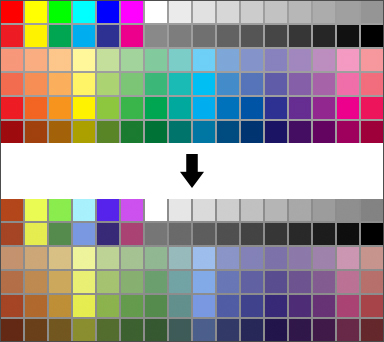
Когда использовать Adobe RGB?
- Если вы счастливый обладатель профессионального монитора с расширенным цветовым охватом, то, скорее всего, вы уже знаете, когда и зачем использовать данное цветовое пространство 🙂
- Работать в Adobe RGB имеет смысл, если Вы снимаете природу или рекламу и хотите получить качественные отпечатки своих фотографий. В Adobe RGB содержится множество цветов живой природы, которые отсутствуют в sRGB (например, насыщенный зеленый в тенях).
- Если Вы подвергаете свои фотографии серьезной постобработке и ретуши, обладаете Adobe RGB монитором, хотите получить максимально качественный результат и при этом четко визуально контролировать все происходящее на экране — используйте Adobe RGB.
- Само собой, Adobe RGB необходим в своей работе дизайнерам и полиграфистам и неотделим от любых понятий о качественной печати. Иными словами, если вы любите печатать свои фотографии или часто сталкиваетесь с цветовой моделью CMYK и/или переводите в нее свои фотографии, используйте Adobe RGB для работы с цветами, которые вы сможете напечатать, но которые отсутствуют в sRGB.
. Для обеспечения максимально качественного результата при работе в Adobe RGB рекомендуется работать в 16-битном режиме с 16-битным же исходником.
Когда использовать ProPhoto RGB?
- Поскольку цвета ProPhoto RGB в полном объеме невозможно отобразить ни на мониторе, ни на печати (за редким и частичным исключением области «суперпрофессиональной» и «суперкачественной» печати), использование пространства ProPhoto RGB в работе фотографа связано исключительно с вопросом качественной ретуши и серьезной цветокоррекции. В первую очередь это относится к тем, кто работает на мониторах стандартного sRGB охвата (раз нет возможности «увидеть» ни ProPhoto RGB, ни Adobe RGB — нет смысла ограничивать Photoshop «в пространстве для вычислений»). Разумеется, работать в ProPhoto RGB имеет смысл только при работе в 16-битном режиме, и только в случае, если вы знаете, что делаете (или хотите разобраться).
Для получения наиболее удачного сочетания удобного алгоритма работы и максимально качественного результата, а также наибольшей «пластичности» цветов и плавности работы всех ползунков, фильтров и плагинов при постобработке имеет смысл:
- В настройках камеры выставить sRGB (чтобы всегда иметь универсальные, стандартные для любого последующего применения JPEG-файлы при фотосъемке в JPEG или при конвейерной конвертации с настройками конвертера «по умолчанию»).
- При конвертации в RAW-конверторе выбирать в качестве выходного цветового пространства и «битности» (разрядности) изображения:
- sRGB и 8 бит — для легкой ретуши и максимальной скорости и простоты работы;
- sRGB и 16 бит — для качественной ретуши и максимальной простоты работы, в случае, если вы сомневаетесь стоит ли использовать более широкие цветовые пространства и как в них работать;
- Adobe RGB и 8 или 16 бит — в случае, если ваш монитор обладает расширенным цветовым охватом: для максимально комфортной работы, высокого качества результата или при необходимости работы или печати цветов, выходящих за рамки sRGB.
- ProPhoto RGB и 16 бит — для получения максимально качественного результата и наиболее комфортной работы или при необходимости работы или печати цветов, выходящих за рамки sRGB и Adobe RGB.
- Обрабатывать (в Photoshop) изображение в том цветовом пространстве и в той «битности» (разрядности), которая была выбрана при RAW-конвертации.
- При работе в ProPhoto RGB или Adobe RGB: в случае последующего помещения фотографии в Интернет обязательно конвертировать итоговое изображение в sRGB, а в случае последующей печати — в то цветовое пространство, которое соответствует ее способу и типу (последнее верно и при работе в sRGB).
. В данной статье не рассматривается тема перевода изображения из цветовой модели RGB в CMYK, проблемы с неохватными цветами и возможные сложности при цветоделении, связанные с работой в широких цветовых пространствах. Иными словами, выбор в пользу работы в широком цветовом пространстве над изображением, которое потом пойдет в печать (особенно типографским методом), пользователь производит на свой страх и риск.
На этом с теорией закончено. Практические вопросы выбора и настройки цветовых профилей, а также конвертация из одного цветового пространства в другое рассматриваются в заключительной статье цикла. (с) Стив Ласмин
Если Вам понравился этот материал, то мы будем рады, если Вы поделитесь им со своими друзьями в социальной сети:
Фотожурнал / Уроки ретуши и постобработки / Цветовые пространства sRGB, Adobe RGB и ProPhoto RGB. Какое выбрать
Тэги к статье: Стив Ласмин, постобработка, урок, Adobe Photoshop, цветокоррекция, начинающим,
Дата: 2015-03-19 | Просмотров: 84016
Источник
Что такое цветовые профили и как они работают в графическом дизайне
Славянская девушка на рекламном баннере может за несколько кликов превратиться в мулатку… Нюансы цветопередачи определяет цветовой профиль.
Откройте одну и ту же фотографию на стареньком кнопочном телефоне и на последнем айфоне: вы увидите, что цвета различаются. Потому что у гаджетов разные возможности цветопередачи — цветовой охват.
Цветовой профиль (или ICC-профиль) — это файл, в котором записана информация о цветовом охвате того или иного устройства.
К картинкам можно привязывать разные профили, чтобы имитировать их отображение на разных экранах и при разных способах печати. Скажем, если присвоить фотографии профиль с узким цветовым охватом, на экране айфона мы увидим это фото так, как оно отображается на старом кнопочном телефоне.
Пишущий дизайнер. Пришла в профессию, получив второе образование, ранее занималась когнитивными исследованиями, SMM и копирайтингом. Пишет о визуальных трендах, делится наблюдениями из отрасли и техническими лайфхаками.
Что не так с цветовыми моделями
Восприятие цвета субъективно. Для компьютерной графики так не годится, поэтому были созданы цветовые модели — точные описания цветов. В них каждый цвет представляет собой точку в системе координат.
Дизайнеру недостаточно знать координаты цвета, чтобы понимать, как он будет выглядеть. Потому что модели, с которыми приходится работать, — RGB и CMYK — являются аппаратно-зависимыми.
Цветовая модель RGB включает цвета, которые можно воспроизвести на экране, смешав свет от трёх светодиодов: красного, зелёного и синего (RGB: Red, Green, Blue). Координата цвета в RGB — три цифры. Но яркость и оттенки светодиодов у разных устройств разные. Поэтому одна и та же координата на разных экранах может давать визуально разный цвет.
Цветовая модель CMYK содержит цвета, которые получаются на печати, когда смешиваются голубая, пурпурная, жёлтая и чёрная типографские краски (CMYK: Cyan, Magenta, Yellow, Black). Координата цвета в CMYK — это четыре цифры. Но одна и та же пропорция цветов будет визуально различаться в зависимости от качества краски и типа бумаги.
Зачем нужны цветовые профили
Благодаря цветовым профилям на мониторе одного и того же компьютера можно увидеть, как будет смотреться картинка на бумаге разных типов или на разных экранах.
Посмотрите на эти фотографии:
Обе фотографии обрабатывались в модели RGB, но разница цветов очевидна, потому что им были присвоены разные цветовые профили.
На одном мониторе оттенки получатся более яркими, на другом — заметно бледнее. Для дизайнеров, работающих с фирменными цветами компаний, эта разница имеет особенно большое значение. Но точность цветопередачи важна всегда: фотограф тоже едва ли обрадуется, если бледнолицая модель на экране дисплея вдруг превратится в мулатку.
Важно понимать, что при смене профилей цвета на картинке меняются только визуально. Их координаты в цветовой модели RGB или CMYK остаются прежними.
Цветовые профили нужны, чтобы точно передавать и предсказывать цвет. Они помогают сделать цвета, зависящие от возможностей экранов и принтеров, одинаковыми на всех устройствах.
Как работают с цветовыми профилями
Цветовые профили бывают реальными или абстрактными. Реальные описывают охват конкретного устройства, например принтера. Абстрактные — усреднённый охват группы устройств, скажем, нескольких печатных машин со схожими характеристиками. Обычно дизайнеры работают с абстрактными профилями, потому что это удобнее.
Профиль может быть встроен в файл изображения — чаще всего так и происходит. Если взять несколько разных картинок из интернета и открыть в Photoshop, можно увидеть, что у большинства из них есть свой исходный цветовой профиль.
Встраивание профиля в файл позволяет сделать цвета аппаратно-независимыми: информация о цвете будет оставаться неизменной, на каких бы устройствах ни открывали и ни редактировали изображение.
В графическом редакторе любое созданное изображение можно сохранить с выбранным профилем или же оставить вовсе без него. Если изображение не имеет цветового профиля, на экранах оно будет отображаться согласно возможностям устройства. А если открыть такой файл в графической программе, цвета будут соответствовать профилю рабочей области.
Цветовой профиль изображения всегда можно изменить на любой другой: как временно, для удобства работы, так и для последующего сохранения картинки.
Самые популярные профили
Вот несколько конкретных профилей, с которыми чаще всего работают дизайнеры:
- sRGB — описывает усреднённый охват мониторов ПК.
- AdobeRGB — имеет широкий цветовой охват, перекрывающий возможности всех существующих устройств.
- Apple RGB — описывает усреднённый охват мониторов макбуков на момент создания профиля, близок к sRGB.
- ProPhoto RGB — у него ещё более широкий охват, чем у AdobeRGB. Профили с таким охватом применяют для обработки фотографий.
- Fogra39 — профиль, чаще всего применяющийся для офсетной печати на плотной бумаге. В отдельных случаях для печати могут потребоваться и другие профили; их можно скачать с сайта конкретной типографии.
Чем профили полезны в работе
Существует множество цветовых профилей, а производители оборудования постоянно создают новые — как для конкретных, так и для абстрактных устройств. Эта технология решает три практических задачи дизайнеров:
- Помогает посмотреть на экране с широким цветовым охватом, как будет выглядеть картинка на более слабых устройствах. Это особенно важно для полиграфии. Выбирая разные профили, дизайнер видит на мониторе, как будет меняться картинка в зависимости от возможностей печатной машины и бумаги.
- Если внедрить профиль в изображение, он будет сохранять настройки цветопередачи. Можно присвоить картинке профиль с широким диапазоном и перенести её на разные устройства с более узким охватом. Когда изображение будут там просматривать и редактировать, цвета окажутся визуально бледнее. Но если потом вернуть всё на современный экран, цвета снова станут яркими.
- Абстрактные профили с широким цветовым охватом в модели RGB бывают полезны для редактирования изображений. Более яркие цвета позволяют лучше рассмотреть детали фотографии и полутона: их используют для цветокоррекции и ретуши.
Цветовые профили — мощный инструмент, позволяющий создавать более качественные изображения. Они особенно важны тем, кто связан с полиграфией. Хотите правильно работать цветами в своих макетах?
Изучайте графический дизайн под руководством опытных преподавателей Skillbox!
Источник